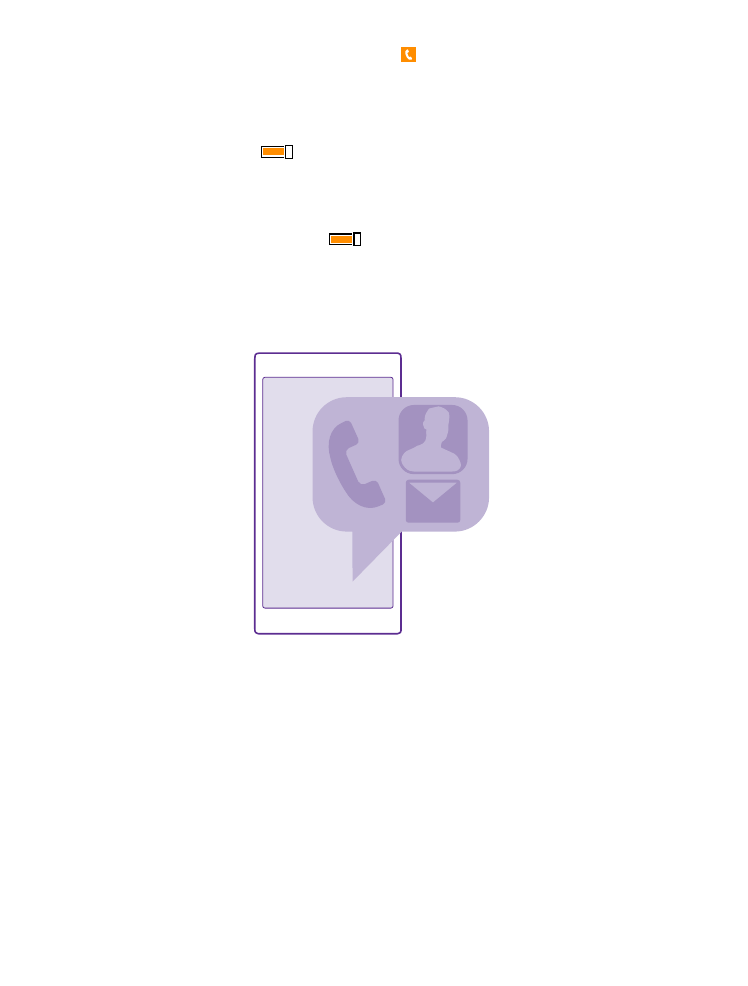
Hub ผู้คน
Hub ผู้คน คือที่เก็บข้อมูลรายชื่อเพื่อนทั้งหมดของคุณ ซึ่งช่วยให้คุณไม่พลาดการติดต่อกับคนสําคัญผ่านกลุ่ม
ต่างๆ เครือข่ายสังคมของคุณก็อยู่ที่นี่ด้วย
ไปที่ รายชื่อ เพื่อดูข้อมูลรายชื่อเพื่อนของคุณจากทุกบัญชีที่คุณได้ลงชื่อเข้าใช ้ไว้ คุณสามารถจัดเรียงรายชื่อ
ในแบบที่คุณชอบได้โดยคัดกรองตามบัญชี หรือซ่อนรายชื่อที่ไม่มีเบอร ์โทรศัพท ์ บัตรรายชื่อของคุณเองก็อยู่ที่นี่
ด้วย
ตรวจสอบ มีอะไรใหม่ เพื่อดูการอัพเดตสถานะเครือข่ายสังคมของเพื่อนได้อย่างสะดวกสบายในที่เดียว
กลุ่มรายชื่อช่วยให้การดูสถานะที่อัพเดตเฉพาะของคนที่คุณสนใจเป็นเรื่องง่าย นอกจากนี้ คุณยังสามารถส่งอีเมล
หรือข้อความถึงทุกคนได้พร ้อมกัน
© 2015 Microsoft Mobile สงวนลิขสิทธิ์
58
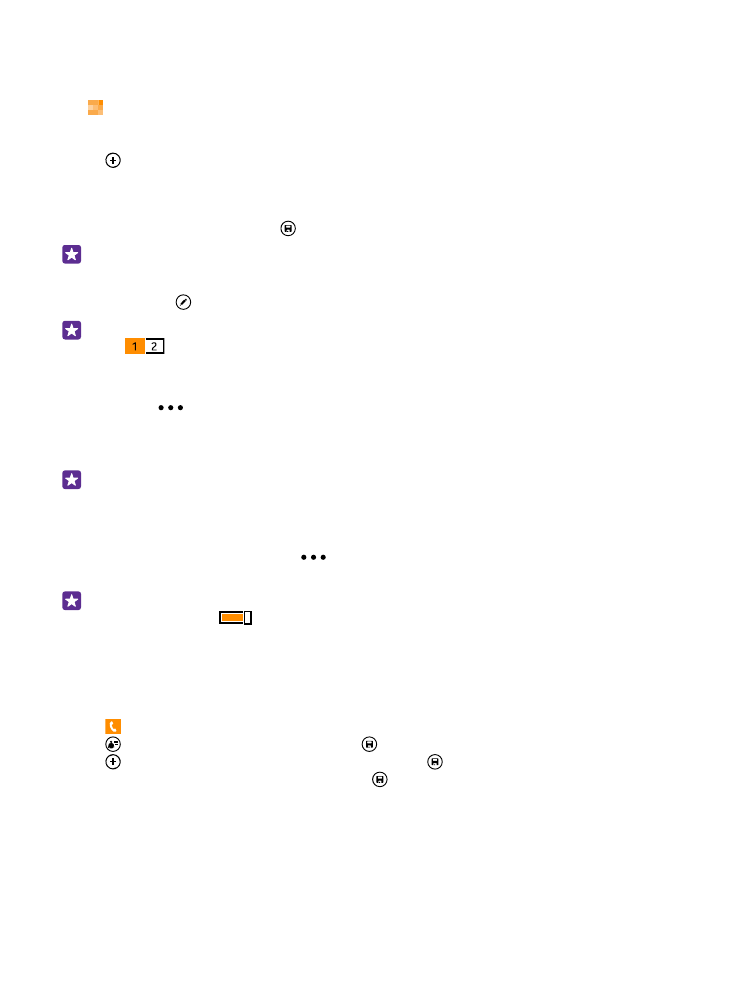
การเพิ่มหรือลบรายชื่อ
มีเพื่อนเคียงข้างเสมอ จัดเก็บเบอร ์โทรศัพท ์ ที่อยู่ และข้อมูลติดต่ออื่นๆ ของเพื่อนๆ ลงใน Hub ผู้คน
แตะ ผู้คน และปัดไปที่ รายชื่อ
การเพิ่มรายชื่อ
1. แตะ
2. หากคุณลงชื่อเข้าใช ้หลายบัญชี ให้เลือกบัญชีที่คุณต้องการจัดเก็บรายชื่อนั้น
คุณไม่สามารถจัดเก็บรายชื่อในโทรศัพท ์เท่านั้น แต่จะจัดเก็บไว้ในบัญชีเสมอ
3. เพิ่มรายละเอียดของรายชื่อ และแตะ
เคล็ดลับ: รายชื่อของคุณจะได้รับการสํารองข้อมูลลงในบัญชี Microsoft โดยอัตโนมัติ
การแก้ไขรายชื่อ
แตะรายชื่อ แล้วแตะ และแก ้ไขหรือเพิ่มรายละเอียดต่างๆ เช่น เสียงเรียกเข้า หรือที่อยู่เว็บ
เคล็ดลับ: หากคุณมีโทรศัพท ์แบบสองซิม คุณสามารถเลือกซิมที่เคยใช ้โทรหารายชื่อแต่ละราย แตะรายชื่อ
และ
โทรศัพท ์ทุกรุ่นไม่สนับสนุนระบบสองซิม สําหรับความพร ้อมในการให้บริการ โปรดไปที่
www.microsoft.com/mobile/support/wpfeatures
การลบรายชื่อ
แตะรายชื่อ และ
> ลบ
รายชื่อนั้นจะถูกลบออกทั้งจากโทรศัพท ์ของคุณ และจากบริการเครือข่ายสังคมที่มีการจัดเก็บรายชื่อนั้น เช่น
Facebook, Twitter และ LinkedIn โดยมีข้อยกเว้นบางข้อ
เคล็ดลับ: หากคุณต้องการลบรายชื่อหลายรายการโดยเร็ว ใช ้คอมพิวเตอร ์ล็อกอินเข้าสู่
people.live.com ด้วยบัญชี Microsoft ของคุณ แล้วลบจากที่นั่น
การกรองรายการรายชื่อของคุณ
หากคุณไม่ต้องการให้รายชื่อจากบริการเครือข่ายสังคมแสดงในรายการรายชื่อของคุณ คุณสามารถกรองราย
ชื่อที่จะแสดงได้ ในรายการรายชื่อ ให้แตะ